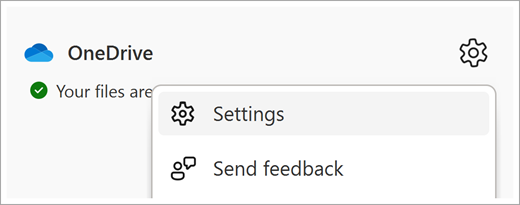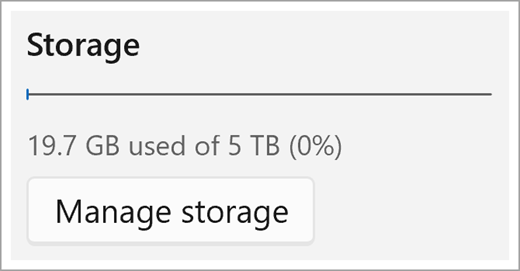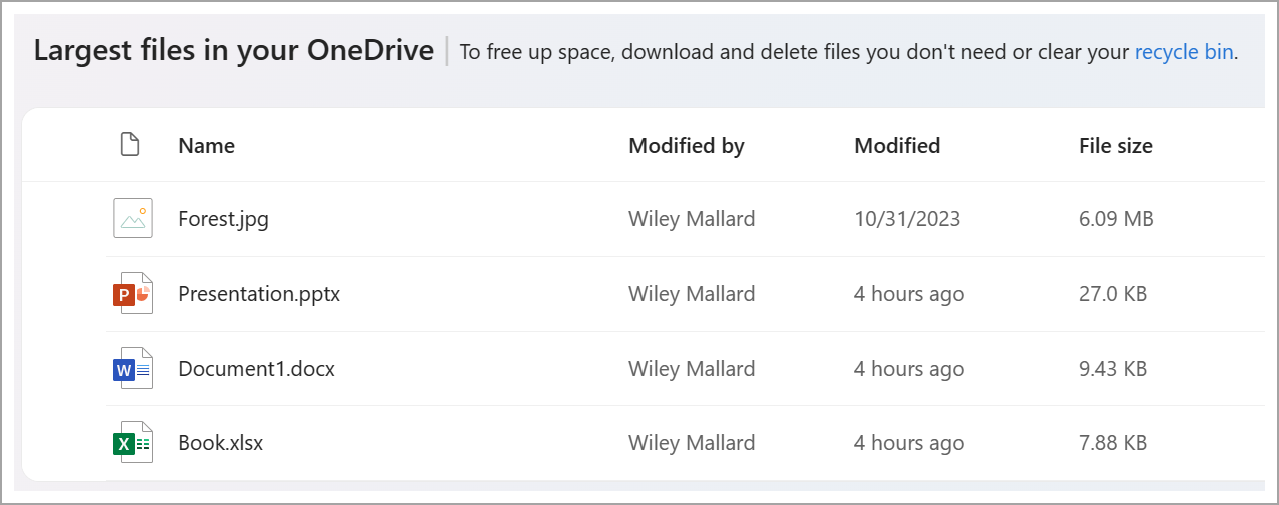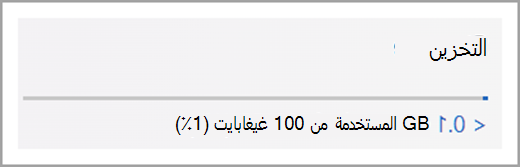يمكنك إدارة OneDrive للعمل أو المؤسسة التعليمية لمعرفة مقدار المساحة التي تستخدمها وتحرير مساحة إذا كنت تقترب من حد التخزين.
ملاحظات:
-
إذا لم يكن لديك الأذونات اللازمة لتحديث مساحة التخزين، فاتصل بمسؤول الموقع. راجع التعرف على مستويات الأذونات لمزيد من المعلومات حول الأذونات.
-
لإدارة سعة التخزين الشخصية في OneDrive، اقرأ كيف يعمل تخزين Microsoft؟
إدارة التخزين في تطبيق مزامنة OneDrive
-
انقر فوق أيقونة OneDrive الزرقاء
-
يعرض هذا نظرة عامة على مساحة تخزين OneDrive المتوفرة. حدد إدارة التخزين.
-
يؤدي ذلك إلى فتح أكبر صفحة ملفات تعرض قائمة بجميع الملفات في OneDrive، التي تم فرزها حسب الحجم.
ملاحظة: بعد حذف العناصر، يجب حذف هذه العناصر نهائيا في سلة المحذوفات لتحرير مساحة للعناصر الأخرى. راجع حذف الملفات أو المجلدات في OneDrive للحصول على مزيد من المعلومات.
إدارة التخزين من موقع ويب OneDrive
على موقع OneDrive على الويب عند تسجيل الدخول باستخدام حساب العمل أو المؤسسة التعليمية، اعرض التخزين المستخدم وما هو متوفر على التنقل على الجانب الأيسر. انقر فوق قيمة الاستخدام لإعادة التوجيه إلى أكبر الملفات في صفحة OneDrive.